1・主線を作ろう

まず、選択範囲→すべてを選択で、全体を選択します。
次に編集→コピーで、選択した部分(全部ですが…汗)をコピーしておきます。
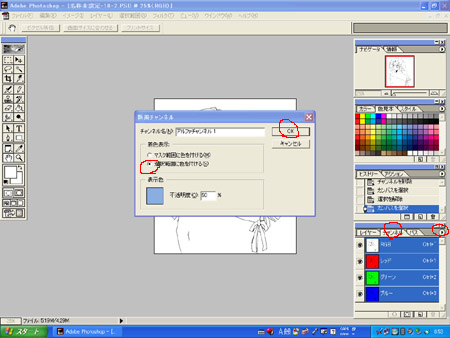
レイヤーウィンドウのトコにあるチャンネルを表示して、右上の赤丸が付けてある矢印マークをクリックして、新規チャンネルをクリック。
チャンネル名はそのままで良いので、選択範囲に色を付けるの所にチェックが入っているのを確認してOKボタンを押します。
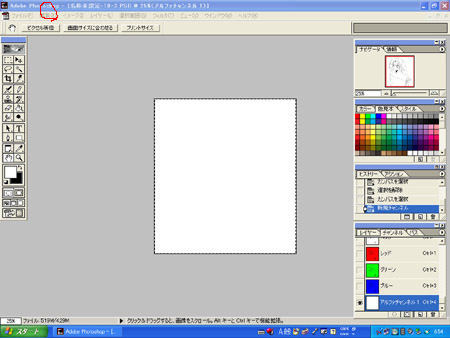
イラが消えて真っ白になれば正解です。
編集→ペーストで、さっきコピーしておいたイラを呼び出しましょう。

…なんでおいら編集のトコに赤丸付けたんだろう?(汗)
イラが貼り付けられたので、レイヤーウィンドウでレイヤーを表示します。
さっき新規チャンネルを作った時に押した矢印マークをクリックして、新規レイヤーを作成します。
レイヤー名は、自分がわかれば何でも良いのですが、おいらは「主線」という名前を付けてます。
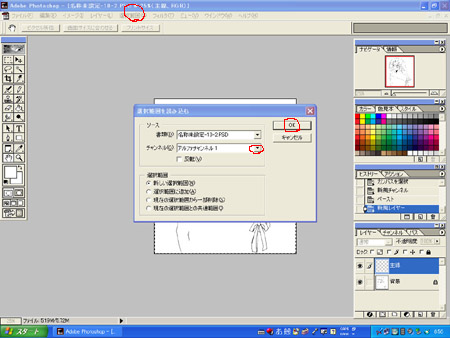
主線レイヤーを選択して(図のように、色が変わってペンマークが出ていれば、ちゃんと選択されています)、選択範囲→選択範囲を読み込むをクリック。
チャンネルを、先程作ったアルファチャンネル1にして、OKボタンを押します。
線の部分だけ選択されている状態になります。
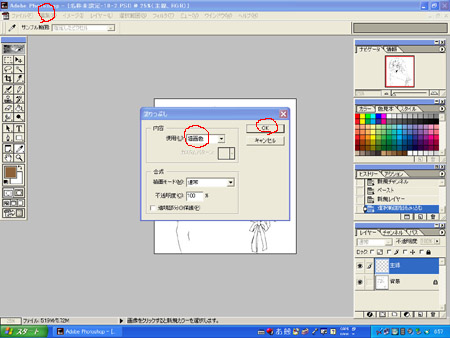
線の色を決めて選択し(このイラでは茶色にしてます)、編集→塗りつぶしで、絵画色を選んでOKボタンを押します。

選択範囲→選択を解除、をしましょう。
線に色が付いたのがわかりますね。
2・レイヤーを作ろう
戻る